概要
BD ISOビデオを持っている方はBlu-RayドライバーがないPCでdb ISOファイルを再生することができます。EelPhoneブルーレイプレイヤーを利用することで、ISOファイルをブルーレイプレイヤーにインポートするだけで、PCでオリジナル品質のBD ISOファイルをエンジョイすることができます。
ブルーレイムービーをエンジョイしたいならブルーレイドライバーを買わなければなりませんか。答えは「いいえ」です。ISOブルーレイファイルを設け、或は変換した後、Windows/Macに適用できるブルーレイプレイヤーソフトウェアがあれば問題を解決できます。そうすると、高精細なムービーをエンジョイすることができます。
PCブルーレイプレイヤーを利用してBD-DVD ISOファイルを書き込み方
EelPhoneブルーレイプレイヤーを利用してPCでBD-DVD ISOファイルを再生することが簡単です。パソコンに無料でダウンロードし、BD-DVD ISOファイルをツールにロードしたら、高精細なムービーを再生することができます。
ステップ1: パソコンにEelPhoneブルーレイプレイヤーをダウンロードしてインストールします。
ステップ2: アプリをオープンにしてISOファイルをロードします。
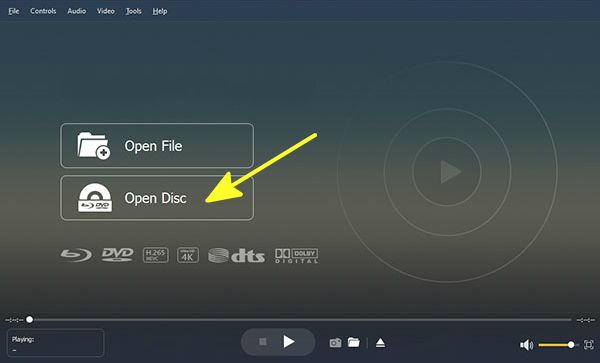
ファイルをオープンにする方法は2種あります。インタフェースの「ファイルオープン」をクリックし、或は「ファイル」をクリックして放送したいファイルを選択します。
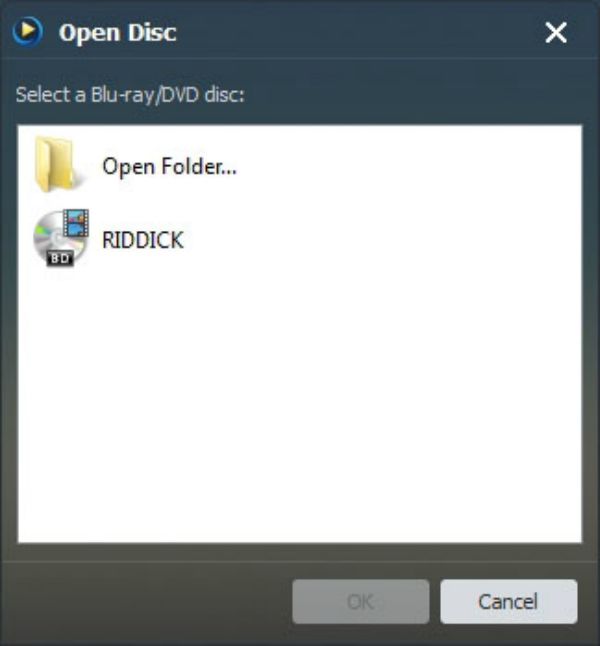
ISOファイルをオープンしたら、ブルーレイプレイヤーは自動的に放送します。ファイルを読み込む為に少し時間が掛かります。その後、以下の画面が見えます。
「ムービー放送」をクリックしてブルーレイムービーを直接に放送します。放送開始する前に、「チャプター」及び「オーディオ」と「サブタイトル」の言語を選択することができます。
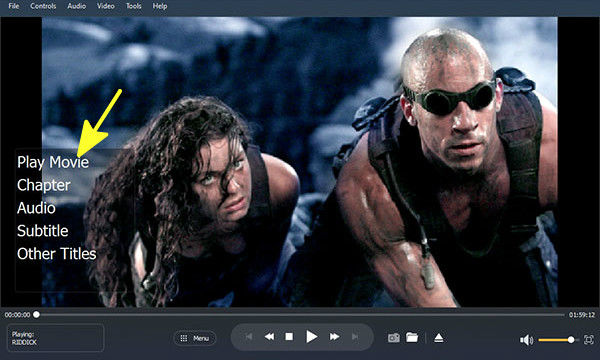
ステップ3: 最も優れたパーソナライズのPCブルーレイプレイヤー。
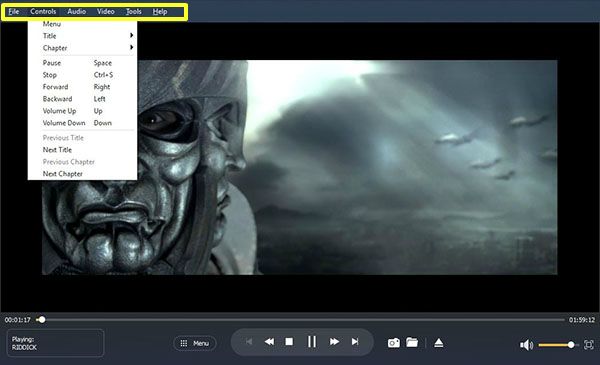
3.1 ビデオサイズ設定
PCブルーレイプレイヤーのパネルの「ビデオ」をクリックし、ブルーレイディスク放送する時のサイズを決定することができます。
3.2 インタフェース変更
「ツール」→「プリファレンス」→「通常」→「メインスクリーン」に従って操作し、Auroraブルーレイメディアプレイヤーのインタフェース背景としてパソコンの画像をアップロードすることができます。
「ウインドウ」→「カスタマイズ」→「背景」に従って操作し、PCブルーレイプレイヤーの背景を変更することができます。
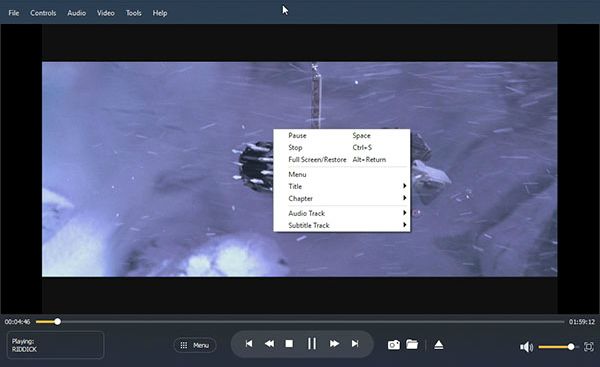
3.3 スクリーンシュート
PCブルーレイプレイヤーのインタフェースの「カメラ」ボタンをクリックし、ビデオ放送中の画像を取得することができます。スクリーンシュートは定義されたパスに保存されます。

原田薫
この文章はアップデートされました: 2020年6月11日

好み
 ご評価をいただいて誠にありがとうございました
ご評価をいただいて誠にありがとうございました




